← Todos los tutoriales
Restauración de Exchange On-Premises – Importar archivos .pst en buzones con Iperius Backup
Iperius permite una restauración simple y rápida de la copia de seguridad de correo de Exchange Server (On-Premises), ofreciendo funciones de restauración que van desde la recuperación específica de un solo archivo .pst en un buzón específico, hasta la restauración completa de múltiples buzones a partir de archivos .pst generados en copias de seguridad anteriores.
A continuación veremos el procedimiento para restaurar archivos .pst (creados por operaciones de backup anteriores) en un solo buzón o en un grupo de buzones pertenecientes a un backup múltiple realizado con Iperius.
Nota: Antes de realizar una copia de seguridad con Iperius, asegúrese de haber configurado correctamente los permisos necesarios siguiendo nuestra guía:
Configurar permisos de Exchange
Desde la ventana principal de Iperius, vaya al menú “Restaurar” y haga clic en el botón Restaurar Exchange On-Premises:
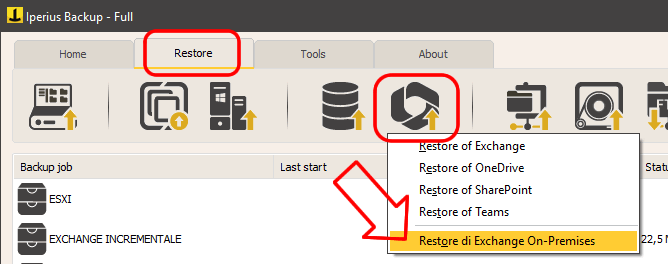
Se abrirá una ventana para configurar la restauración de Exchange. La primera operación a realizar es agregar una cuenta Exchange (con permisos administrativos) para proporcionar a Iperius las autorizaciones necesarias para conectarse al servidor de correo y realizar la restauración.
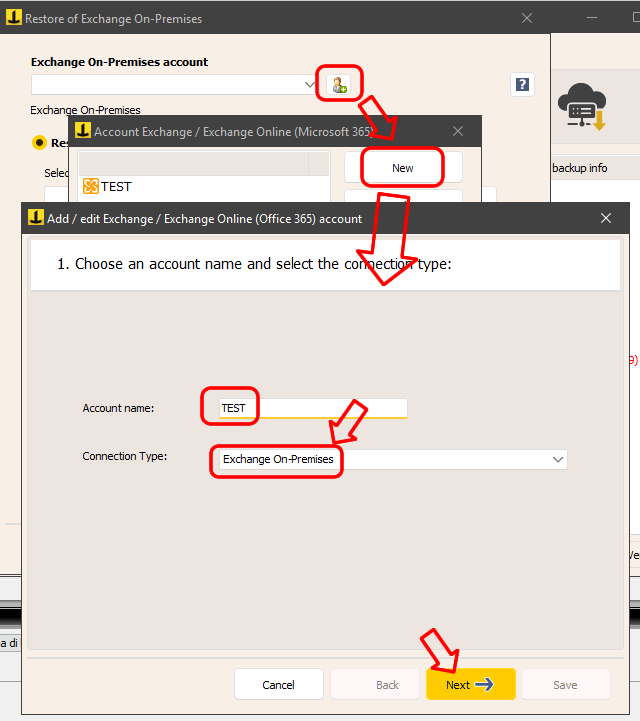
La creación de una cuenta de Exchange debe realizarse a través de un asistente sencillo (esta es la misma ventana que se utiliza para las cuentas de Microsoft 365). Ingrese un nombre para la cuenta, seleccione el tipo de conexión ” Exchange On-Premises ” y haga clic en “Siguiente” para especificar la dirección del servidor, el nombre de dominio y las credenciales:
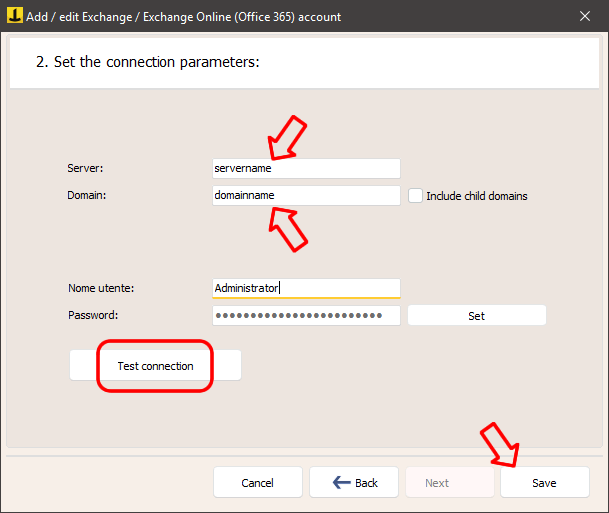
Después de guardar la cuenta, puede volver a la ventana principal de restauración y continuar con las demás configuraciones.
Restaurar un solo buzón
Para ello, seleccione “Restaurar un solo buzón” e ingrese la siguiente información:
- La ruta al archivo .pst a restaurar (en formato UNC, incluso si el archivo está en el mismo servidor). Asegúrese de que el servicio SUBSISTEMA DE CONFIANZA DE EXCHANGE tenga permisos de lectura en esta carpeta.
- El nombre del buzón de destino (se completa automáticamente, pero se puede cambiar haciendo clic en “Actualizar”).
- El nombre de la carpeta dentro del buzón donde se guardarán los datos restaurados.
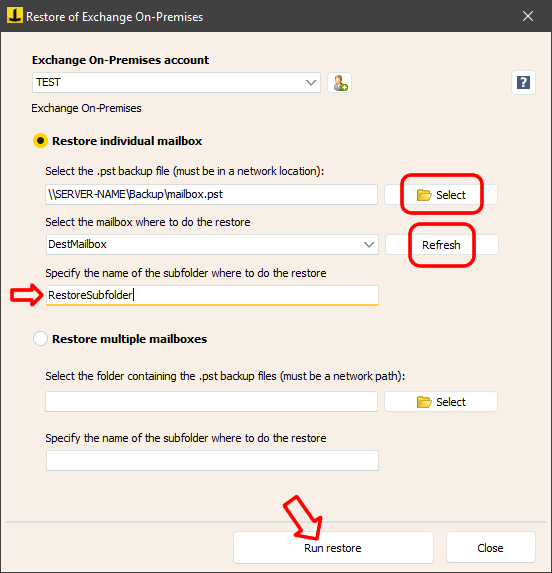
Una volta configurato tutto, clicca su “Esegui restore” per avviare il processo.
Ripristino di caselle di posta multiple
Questa operazione permette di associare automaticamente ciascun file .pst alla casella di posta corrispondente. Dopo aver configurato l’account Exchange, selezionare l’opzione “Restore di caselle di posta multiple”.
Selezionare la cartella contenente i file .pst oppure inserire il percorso UNC manualmente. Assicurarsi che il servizio EXCHANGE TRUSTED SUBSYSTEM abbia i permessi di lettura sulla cartella.
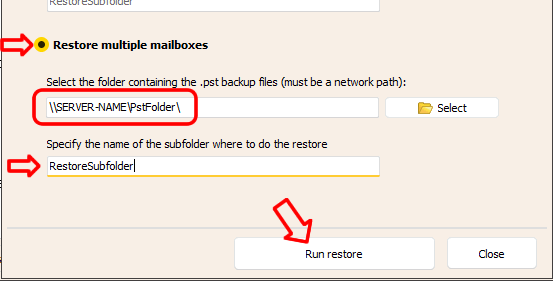
Indicare la cartella interna alle mailbox dove verranno importati i messaggi.
Infine, cliccare su “Esegui restore” per avviare il processo.
Leggi anche: Guida al backup di Exchange ed esportazione email su file .pst
Para cualquier pregunta o duda sobre este tutorial,
Contáctanos